 A ferramenta Classificar Pixels Utilizando Aprendizagem Detalhada executa um modelo de aprendizagem detalhada testado em uma imagem de entrada para produzir um raster classificado.
A ferramenta Classificar Pixels Utilizando Aprendizagem Detalhada executa um modelo de aprendizagem detalhada testado em uma imagem de entrada para produzir um raster classificado.
Anotação:
Para executar esta ferramenta, o portal deve ser configurado para análise de raster.
Além disso, as ferramentas de aprendizagem detalhada exigem que o ArcGIS Image Server seja configurado para análise de raster da aprendizagem detalhada.
Se você não vê esta ferramenta no Map Viewer, contacte seu administrador do portal. Seu portal pode não estar configurado para análise raster ou você pode não ter os privilégios necessários para executar a ferramenta.
Diagrama do fluxo de trabalho
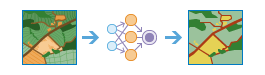
Exemplo
Fornecida uma imagem de satélite de múltiplas bandas, gere um raster de cobertura da superfície usando um modelo de aprendizagem detalhad testado.
Anotações de uso
Com essa ferramenta em execução, o servidor de análise raster solicita uma API de Python da aprendizagem detalhada de terceiros e usa a função raster específica do Python para processar cada mosaico de raster.
O modelo de aprendizagem detalhada de entrada para esta ferramenta deve ser um pacote do item de aprendizagem detalhada (.dlpk) armazenado em seu portal. Você pode gerar um item .dlpk usando a ferramenta de processamento Treinar Modelo de Aprendizagem Detalhada no ArcGIS Pro ou a ferramenta de análise do raster no ArcGIS REST API .
Após o modelo de entrada ser selecionado ou especificado, os parâmetros do modelo serão obtidos do servidor da análise de raster. A ferramenta pode falhar em obter essas informações se o modelo for inválido ou se o servidor da análise de raster não estiver configurado corretamente para aprendizagem detalhada.
O item de entrada .dlpk deve incluir um arquivo de definição de modelo Esri (.emd). Veja o arquivo de exemplo .emd abaixo.
{
"Framework":"TensorFlow",
"ModelConfiguration":"deeplab",
"ModelFile":"\\Data\\ImgClassification\\TF\\froz_inf_graph.pb",
"ModelType":"ImageClassification",
"ExtractBands":[0,1,2],
"ImageHeight":513,
"ImageWidth":513,
"Classes" : [
{
"Value":0,
"Name":"Evergreen Forest",
"Color":[0, 51, 0]
},
{
"Value":1,
"Name":"Grassland/Herbaceous",
"Color":[241, 185, 137]
},
{
"Value":2,
"Name":"Bare Land",
"Color":[236, 236, 0]
},
{
"Value":3,
"Name":"Open Water",
"Color":[0, 0, 117]
},
{
"Value":4,
"Name":"Scrub/Shrub",
"Color":[102, 102, 0]
},
{
"Value":5,
"Name":"Impervious Surface",
"Color":[236, 236, 236]
}
]
}Se a opção Usar extensão do mapa atual estiver marcada, apenas os pixels visíveis na extensão do mapa atual serão analisados. Se desmarcada, toda a camada de imagem de entrada será analisada.
Os parâmetros desta ferramenta estão listados na seguinte tabela:
| Parâmetro | Explanação |
|---|---|
| Escolher imagem utilizada para classificar pixels | A imagem de entrada que será classificada. |
| Escolher modelo de aprendizado detalhado utilizado para classificar pixels | O item do pacote de aprendizado detalhado de entrada (.dlpk). O pacote de aprendizagem detalhada contém o arquivo JSON da definição de modelo da Esri (.emd), o arquivo de modelo binário de aprendizagem detalhada e, opcionalmente, a função de raster do Python a ser utilizada. |
| Especificar parâmetros do modelo de aprendizagem detalhada | Os parâmetros da função são definidos na classe de função de raster do Python referenciada pelo modelo de entrada. É aqui que você lista cenários e parâmetros da aprendizagem detalhada adicionais para refinamento, como um limite de confiança para ajustar a sensibilidade. Os nomes dos parâmetros são preenchidos pela ferramenta de leitura do módulo de Python. |
| Modo de processamento | Especifica como todos os itens de raster em um de serviço de imagem serão processados.
|
| Nome da camada resultante | O nome da camada que será criada em Meu Conteúdo e adicionada ao mapa. O nome padrão é baseado no nome da ferramenta e o nome da camada de entrada. Se a camada já existir, você será solicitado para fornecer outro nome. Você pode especificar o nome de uma pasta em Meu Conteúdo onde o resultado será salvo utilizando a caixa suspensa Salvar resultados em . |
Ambientes
As configurações do ambiente de análise são parâmetros adicionais que afetam os resultados de uma ferramenta. Você pode acessar as configurações do ambiente de análise da ferramenta clicando no ícone de engrenagem  na parte superior do painel de ferramentas.
na parte superior do painel de ferramentas.
Esta ferramenta honra os seguintes Ambientes de Análise:
- Extensão—Especifica a área a ser usada para análise.
- Tamanho da célula—O tamanho da célula a ser usado na camada de saída.
- Intervalo de reciclagem de trabalhadores de processamento—Define quantas seções de imagem processar antes de reiniciar os processos de trabalho.
- Fator de processamento paralelo—Controla as instâncias de CPU ou GPU de processamento raster.
- Número de novas tentativas em falhas—Define quantas tentativas um processo de trabalho tentará quando houver falha aleatória no processamento de um trabalho.
Ferramentas e funções raster semelhantes
Use a ferramenta Classificar Pixels Utilizando Aprendizagem Detalhada para classificar pixels em uma imagem. Outras ferramentas podem ser úteis na solução de problemas semelhantes.
Ferramentas de análise e funções raster do Map Viewer
Use a ferramenta Detectar Objetos Utilizando Aprendizagem Detalhada para detectar o local dos objetos em uma imagem. Use a ferramenta Classificar Objetos Utilizando Aprendizagem Detalhada para classificar objetos em uma imagem.
Use as funções raster Classificar ou Classificar ML para outras opções de classificação.
Ferramentas de análise e funções raster ArcGIS Pro
A ferramenta de geoprocessamento Classificar Pixels Utilizando Aprendizagem Detalhada está disponível na caixa de ferramentas Image Analyst. Outras ferramentas no conjunto de ferramentas Aprendizagem Detalhada executam fluxos de trabalho de aprendizagem detalhada.
Recursos de desenvolvedor ArcGIS Enterprise
Se você estiver trabalhando no ArcGIS REST API, use a operação Classify Pixels Using Deep Learning.
Se você estiver trabalhando no ArcGIS API for Python, execute tarefas de aprendizagem detalhada  usando o módulo arcgis.learn .
usando o módulo arcgis.learn .